VSCode与本地部署的DeepSeek结合实现
前言
使用 DeepSeek 给出代码建议或直接生成代码是十分简单。
结合我们现有的工具就可以轻松部署。
资源获取
本文档中的所有下载的所需资源都可以在网盘下载或在右上角的群内容获取。
1. 下载安装 VSCode
从微软官网下载并安装 VSCode ,官网地址:https://code.visualstudio.com/
网盘文件名为:VSCodeSetup.exe
它是一个功能优异,界面简洁,支持多种编程语言的 IDE (集成开发环境),你也可以把它理解为一个能写代码的WPS。
下载安装后,你需要打开一个文件或文件夹,最终会得到如下界面:
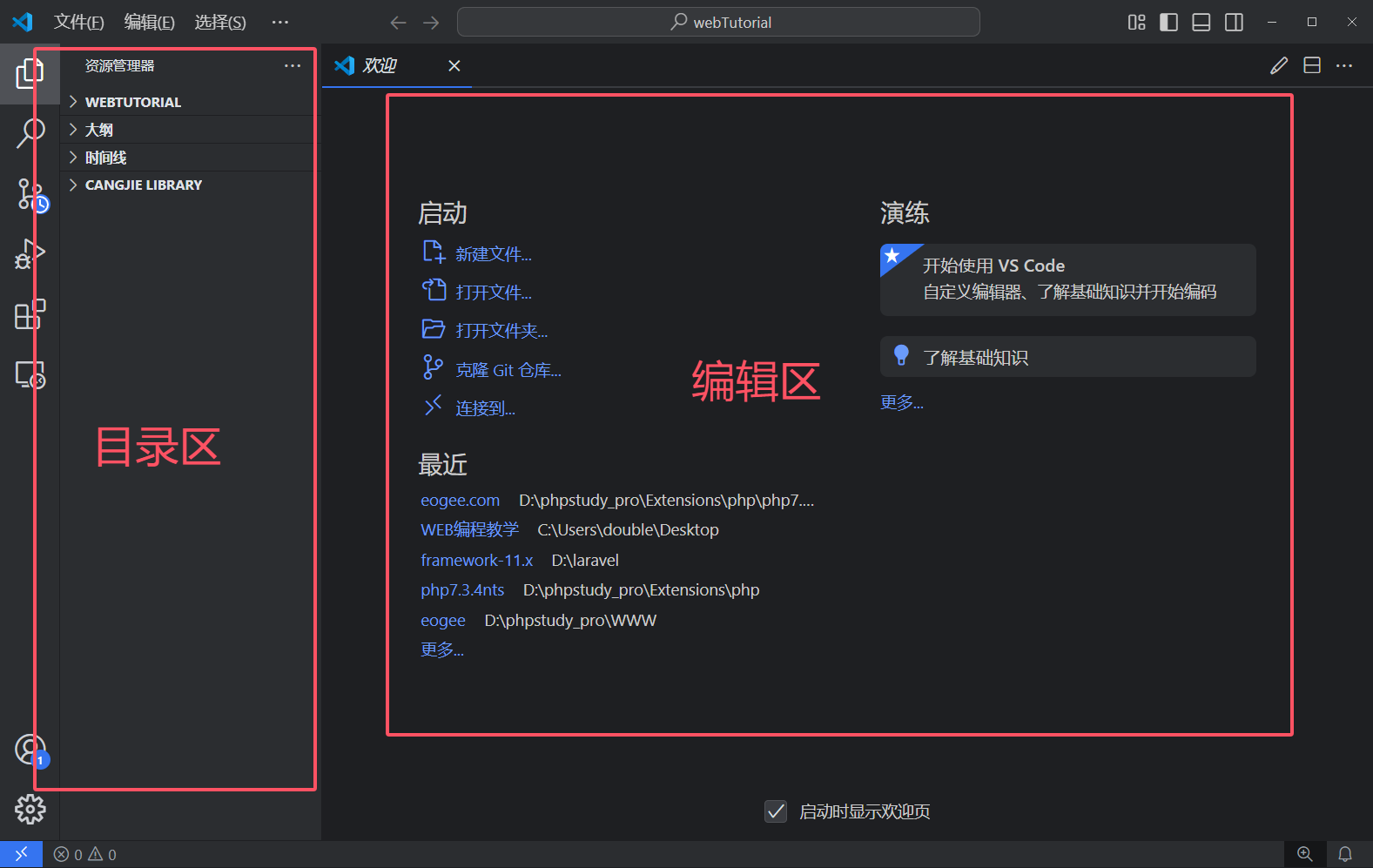
安装AI插件
点击右侧的 扩展 图标,我们需要搜索并安装两个插件分别是:
Chinese (Simplified) (简体中文) Language:转换语言为中文continue:调用本地模型,聊天或生成代码。
搜索到后,点击安装插件。
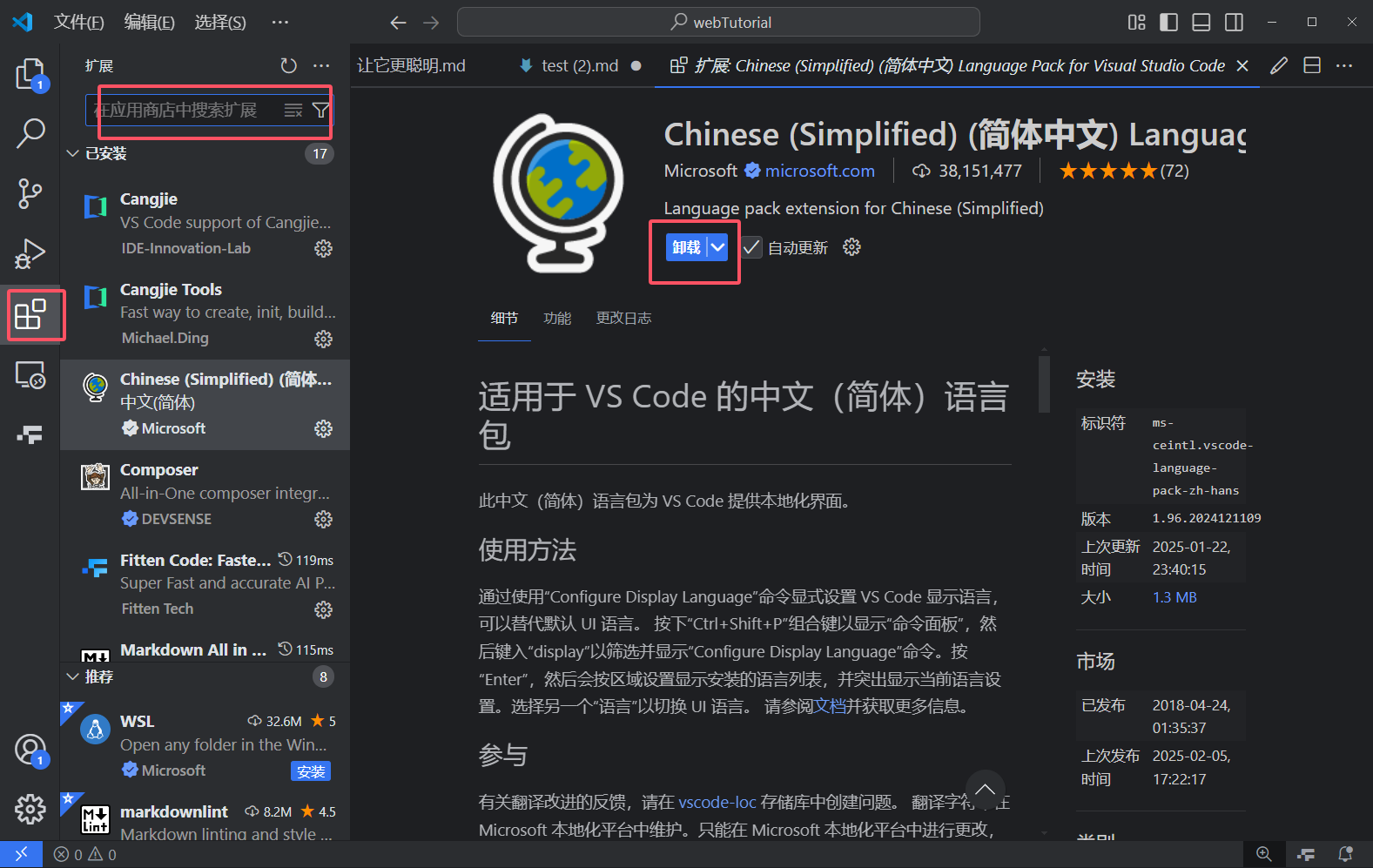
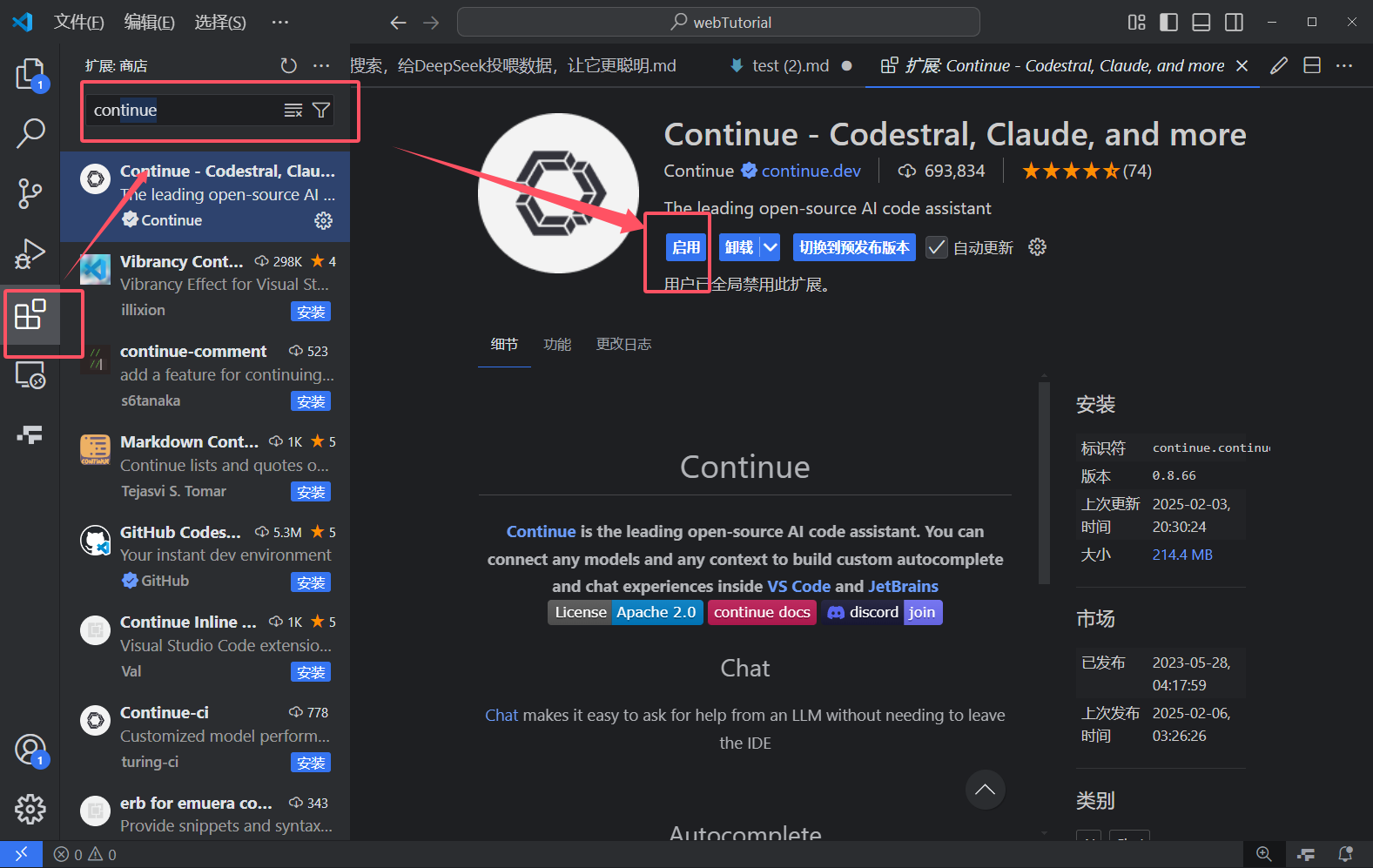
停用其他插件
如果你此前使用过其他ai生成代码的插件,需要先 停用 掉他们,否则会报错。
重启编辑器
安装完成后,关闭并重启 VSCode ,此时你会在右侧菜单栏最下方看到 类似圆形的 continue 的图标。
2.载入Ollama 或 LMstudio 及其模型
2.1 ollama
载入ollama
启动 ollama 在应用程序中找到 ollama ,双击启动,或在命令行中,执行:
ollama serve回到 VSCode ,点击 continue 图标,在设置模型界面,选择 ollama 模型,其他两项不用动,点击connect连接,如下图所示:
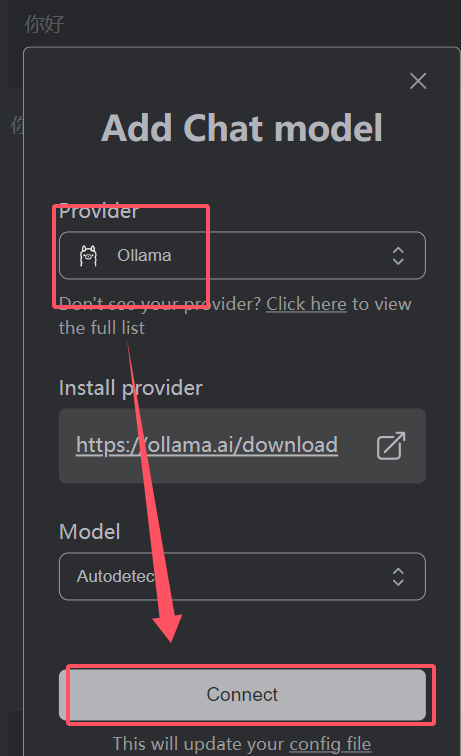
连接完成后,界面会发生如下变化,你需要在聊天几面选择具体模型,如下:
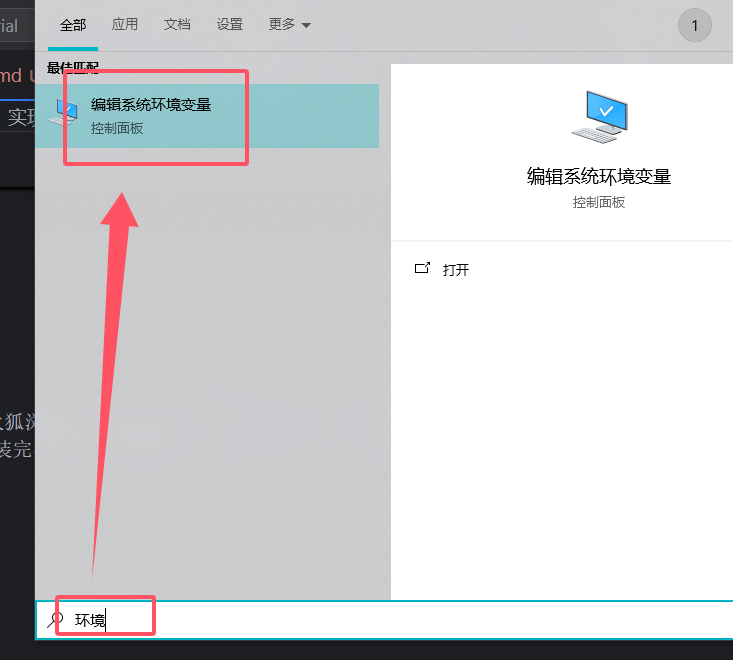
2.2 LM studio
启动运行时
LM studio 启动运行时的过程请参照此教程:https://eogee.com/article/detail/12 中的第五节的有关内容。其余操作与上述 ollama 一致。
3.测试效果
提问
你可以直接在右侧上方输入你的问题,如:
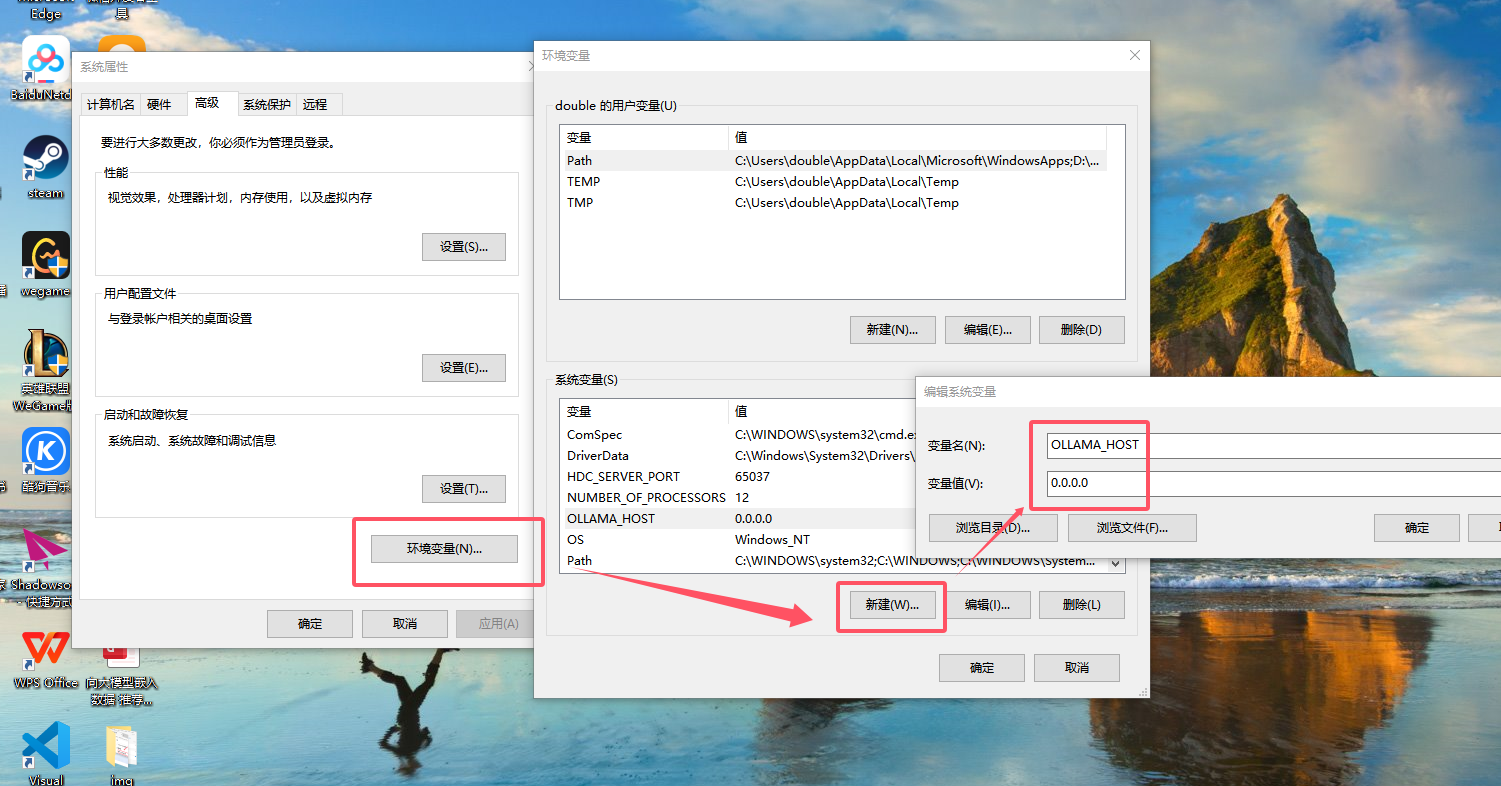
代码生成
任意新建或打开一个文件,在该文件中,按 Ctrl + i 在左侧输入需求,即可生成代码内容,如:
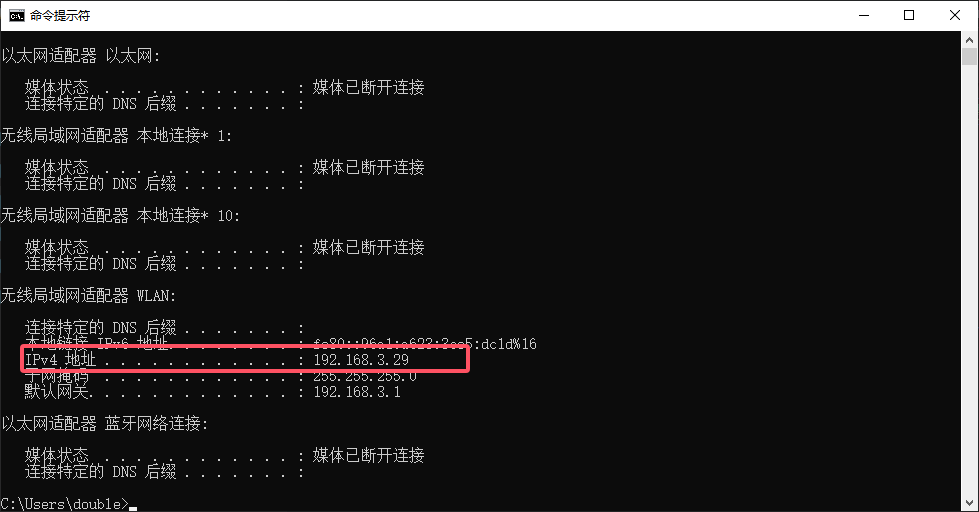
4.问题与拓展
代码生成的准确度受制于本地硬件
cline等其他工具也可以实现类似功能如果仅希望AI工具可以提供部分代码而不是完整生成,可以使用
fittenCode是本人的主力插件,目前免费,给小伙伴们安利。